Herramientas en Inspire AI
AKVIS Inspire AI está diseñado para copiar gamma de colores y técnicas artísticas y crear imágenes estilizadas. Dependiendo de las condiciones, diferentes herramientas estarán disponibles en la Barra de herramientas. Por ejemplo, puede editar su muestra de estilo con las herramientas Recortar y Tampón.
- Recortar
 . La herramienta permite cortar partes impares de la imagen dejando el fragmento deseado.
. La herramienta permite cortar partes impares de la imagen dejando el fragmento deseado.
Seleccione un área para conservar, haga clic en OK o presione Enter. Si necesita cancelar la operación, utilice el botón Anular o la tecla Esc. Para devolver el área de recorte a su estado original, haga clic en el botón Reiniciar.
Puede usar la herramienta
 en dos modos: para recortar la imagen y para modificar un estilo personalizado.
en dos modos: para recortar la imagen y para modificar un estilo personalizado.
1. Recortar la imagen (solo en standalone):
Usa la herramienta para mejorar la composición de la imagen, enderezar una foto torcida, convertir una foto horizontal en vertical y viceversa.
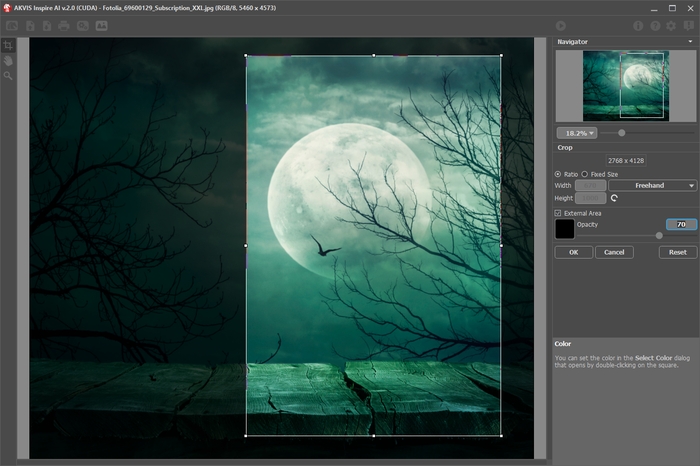
Uso de la herramienta Recortar2. Modificar un estilo personalizado (disponible en versión standalone y en plugin, solo para estilos personalizados):
El recorte de la muestra personalizada cambia el resultado. Usando la herramienta en este modo, puede eliminar algunos colores y enfatizar diferentes elementos de estilo.

Antes de usar Recortar
(apareció demasiado azul)
Cropping Custom Sample
(azul reducido)
Después de usar Recortar
(Resultado regenerado)Opciones de recorte:
Puede elegir el tamaño del rectángulo de recorte usando las opciones Proporción o Tamaño fijo.
Si la casilla de verificación Zona externa está activada, puede cambiar el color y la opacidad de las partes exteriores.
- Tampón
 (solo para estilos personalizados). Funciona como una herramienta de sello de clonación. Dibuje sobre los elementos de muestra para ocultar patrones y detalles no deseados, por ejemplo, ojos que la red neuronal puede copiar involuntariamente de una muestra a la imagen.
(solo para estilos personalizados). Funciona como una herramienta de sello de clonación. Dibuje sobre los elementos de muestra para ocultar patrones y detalles no deseados, por ejemplo, ojos que la red neuronal puede copiar involuntariamente de una muestra a la imagen.
Para ocultar partes no deseadas en la muestra, seleccione una fuente para copiar manteniendo presionada la tecla Alt (en Mac - Opciones) y pinte sobre las áreas que desea eliminar.
Cambie el tamaño de la herramienta en la ventana emergente que se muestra si hace clic derecho en la imagen.

Antes de usar Tampón
(Detalles no deseados generados)
Ocultar detalles conh Tampón
(Eliminación de detalles de la muestra personalizada)
Después de usar Tampón
(Resultado regenerado) - La herramienta Mano
 mueve la imagen en la ventana cuando la imagen no cabe en la ventana en la escala presente. Para mover la imagen hay que presionar este botón, colocar el cursor en la imagen, pulsar el botón izquierdo y, manteniéndolo pulsado, mover la imagen en la ventana. La tecla de atajo es H.
mueve la imagen en la ventana cuando la imagen no cabe en la ventana en la escala presente. Para mover la imagen hay que presionar este botón, colocar el cursor en la imagen, pulsar el botón izquierdo y, manteniéndolo pulsado, mover la imagen en la ventana. La tecla de atajo es H.
El doble clic en el icono de la herramienta
 en la Barra de herramientas adapta la imagen a la ventana de la imagen.
en la Barra de herramientas adapta la imagen a la ventana de la imagen.
- La herramienta Zoom
 cambia la escala de imagen. Para aumentar la escala, pulse el botón izquierdo y haga clic en la imagen. Para reducir la escala de imagen, haga clic izquierdo en la imagen con tecla Alt presionada. La tecla de atajo es Z.
cambia la escala de imagen. Para aumentar la escala, pulse el botón izquierdo y haga clic en la imagen. Para reducir la escala de imagen, haga clic izquierdo en la imagen con tecla Alt presionada. La tecla de atajo es Z.
Doble clic en el icono
 hace la escala de la imagen 100% (tamaño real).
hace la escala de la imagen 100% (tamaño real).
